입체 그래프를 사용하는 목적은 한가지입니다.
평면 그래프보다 더 멋지게 보이고, 뭔가 좀 더 신경 써서 잘 만든 듯한 느낌을 주기 때문이죠.
멋지게 보인다는 것은 시각적인 표현을 많이 사용하는 프레젠테이션 디자인에서 상당히 중요한 요소입니다.
그래서 입체 그래프를 무시하기는 어렵습니다.
하지만 입체 그래프는 한가지 치명적인 단점을 가지고 있습니다.
표현하고자 하는 값을 왜곡시키기 때문에 그래프를 이해하는 데 필요한 시간과 에너지가 평면 그래프보다 더 많이 소비됩니다.
멋지게 보이기 위해서 그래프의 최대 장점인 직관적인 부분을 희생시켜야 하는 입체 막대그래프는 그렇게 모순이 있는 존재입니다.
입체 막대그래프를 하나 준비했습니다.
위에서 내려다보는 시점의, 어느 정도 원근감이 있는 막대그래프입니다.
확실히 평면 그래프에 비해 멋지다는 느낌이 드네요.
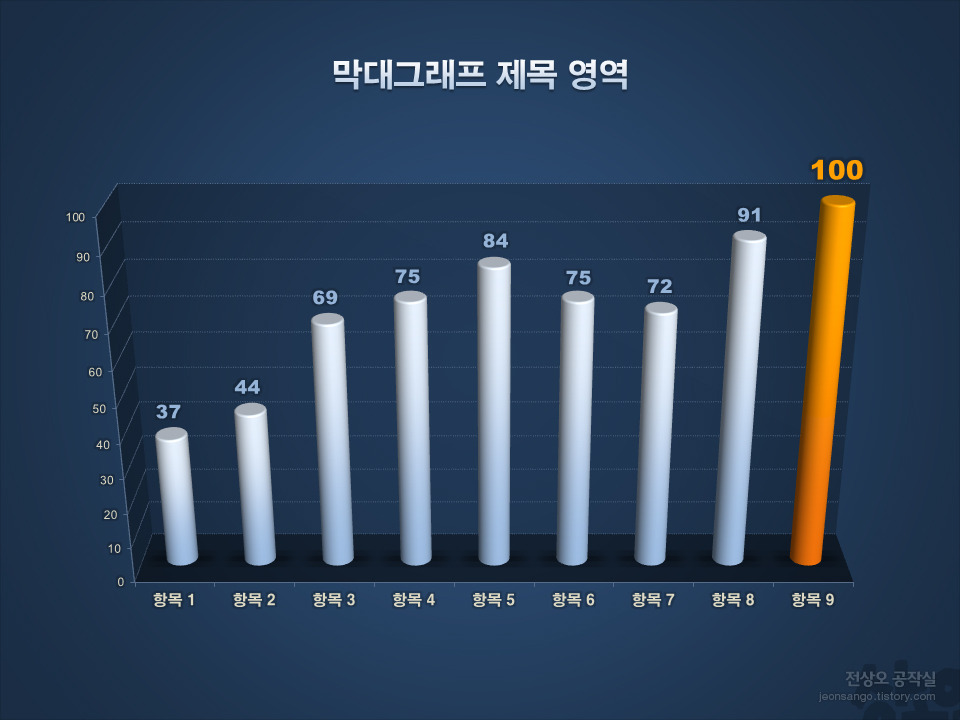
준비한 입체 막대그래프는 이전 포스팅에서 만들었던 표와 평면 막대그래프를 이용하여 제작하였습니다.
배경과 색채계획은 그대로 공유하였습니다.
그럼 평면 막대그래프 제작까지의 과정은 생략하고 그다음부터 진행하도록 하겠습니다.
이전 제작과정이 궁금하신 분은 아래 링크를 클릭해주세요.
[표 만들기 바로가기]
[평면 막대그래프 만들기 바로가기]
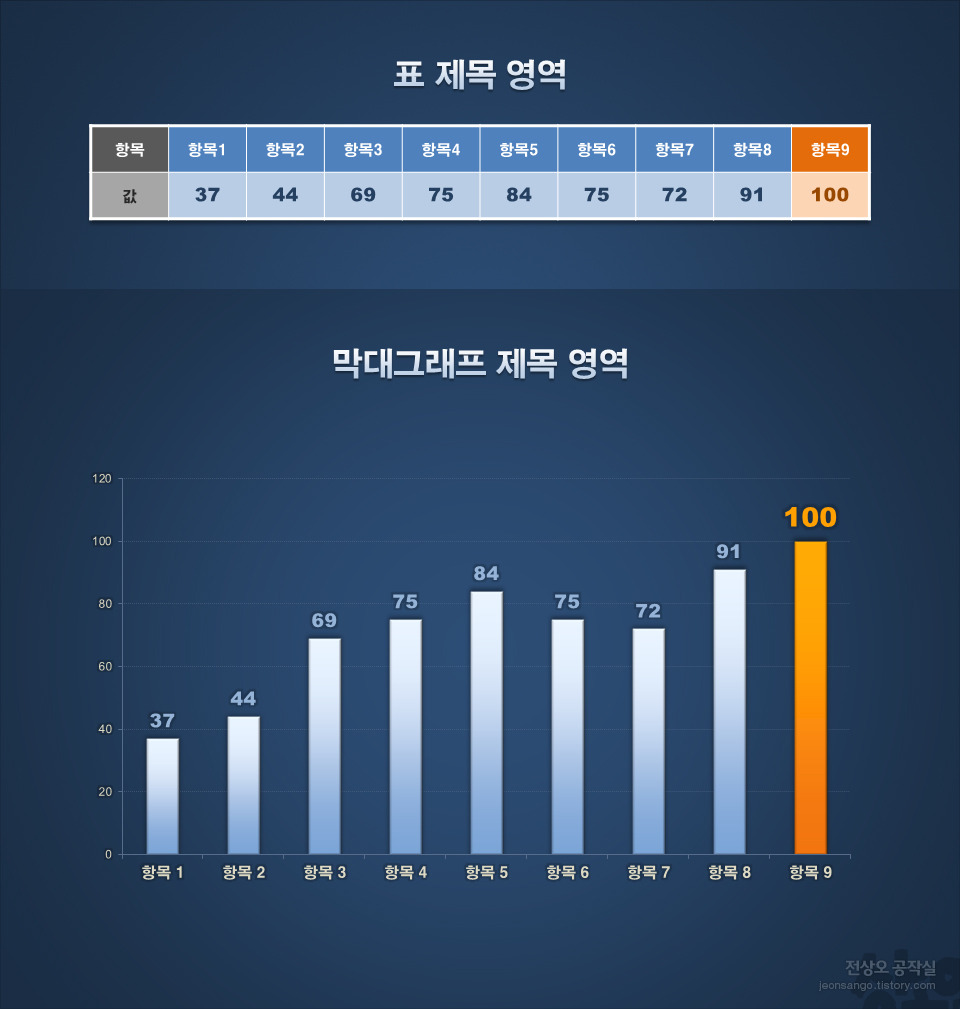
먼저 막대그래프가 있는 슬라이드를 한 장 복제했습니다.
그리고 입체그래프로 바꾸기 위하여 그래프를 선택한 다음 파워포인트 상단의 메뉴 중에서 [차트 도구]-[디자인]-[종류]-[차트 종류 변경]을 선택합니다.
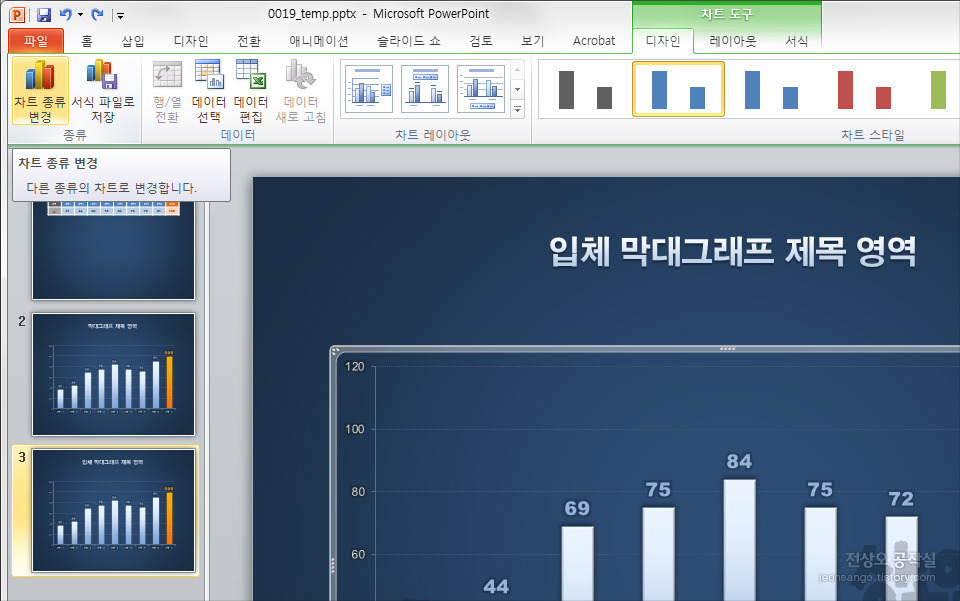
차트 종류 변경 대화상자가 나타나면 [세로 막대형]-[묶은 원통형]을 선택한 다음 [확인]을 클릭합니다.
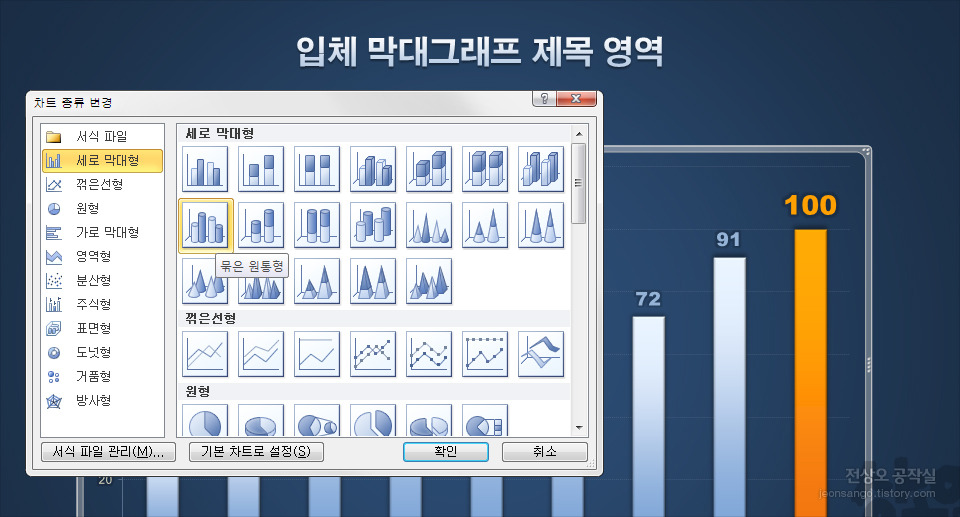
한 번의 명령으로 차트가 순식간에 입체형태로 바뀌었습니다.
이걸 보면 파워포인트가 참 편리한 프레젠테이션 저작도구라는 생각이 드네요.
하지만 아직 시점 정리나 서식 수정작업이 조금 필요합니다.
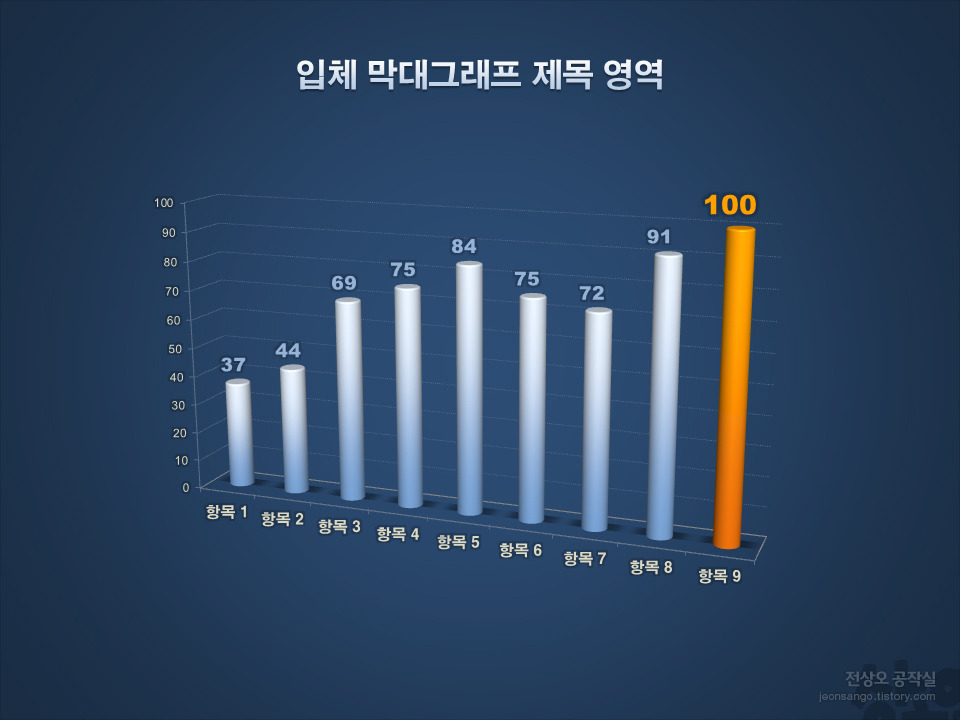
입체 막대그래프의 왜곡을 최소화하고 직관적인 형태로 만들기 위해 시점을 조정합니다.
참고로 시점이란 사람이 차트를 보는 방향을 말하는데, 막대그래프는 정면에서 볼 때 가장 이상적인 형태가 됩니다만,
입체감이 느껴지도록 해야 하므로 약간 위에서 아래로 내려다보는 형태가 적당하겠네요.
차트를 선택하고 마우스 오른쪽 버튼을 눌러 메뉴를 불러낸 다음 [차트 영역 서식]을 선택합니다.
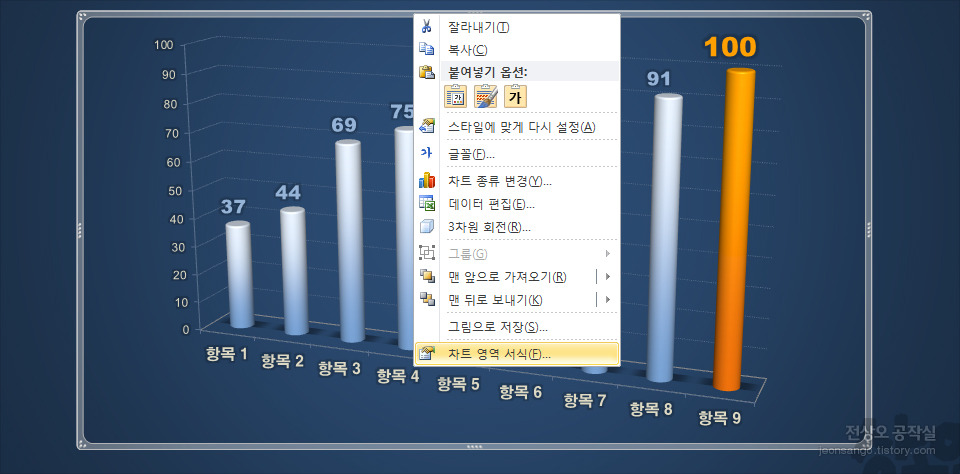
차트 영역 서식 대화상자가 나타나면 [3차원 회전]-[회전]에서 아래 이미지와 같이 X값을 [0도], Y값을 [25도], 원근감을 [15도]로 수정합니다.
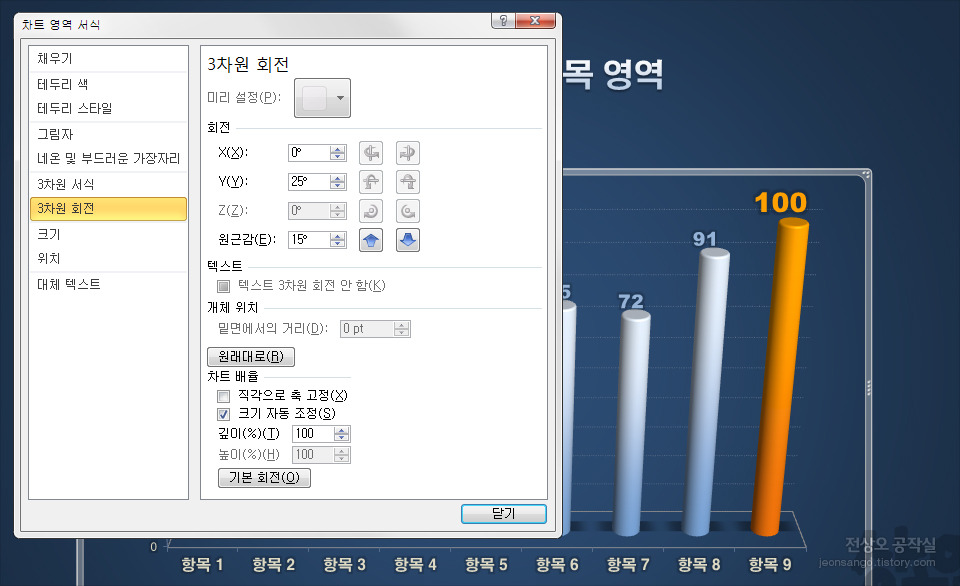
차트의 시점을 바꾼 다음, 막대그래프와 너무 가까워진 데이터 레이블의 위치를 하나하나 마우스로 선택하여 수정합니다.
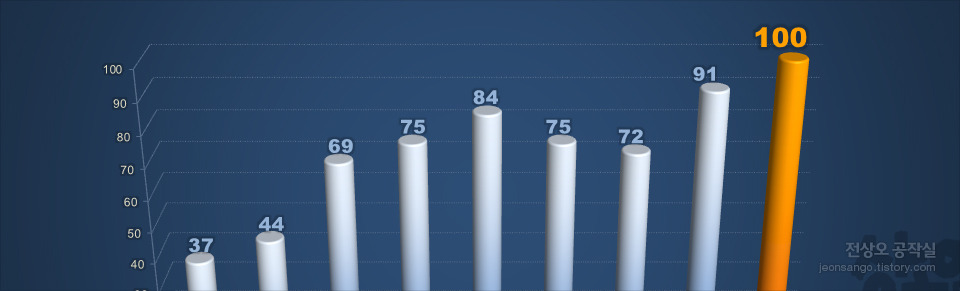
그리고 슬라이드 면적보다 상대적으로 작게 보이는 차트의 크기를 아래 이미지처럼 약간 크게 수정합니다.
막대그래프는 어느 정도 입체감 있게 완성되었지만, 배경이 너무 평면적이라서 마음에 들지 않네요.
입체그래프답게 밑면, 옆면, 뒷면 서식도 손을 좀 봐서 입체감이 느껴지도록 수정합니다.
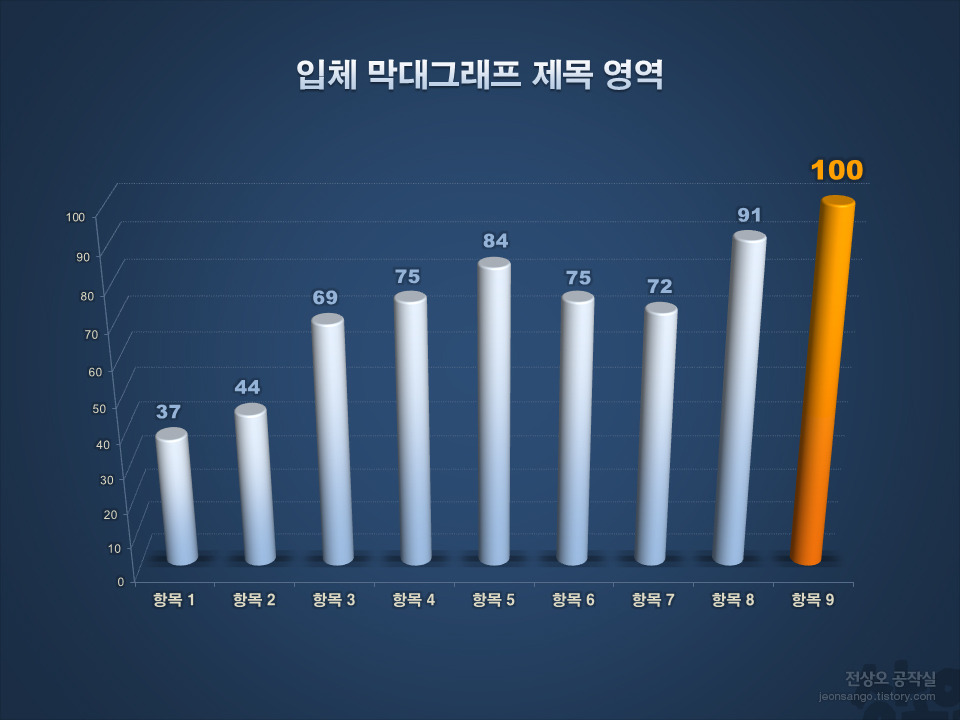
먼저 밑면 서식을 수정하기 위해 차트의 밑면을 선택한 다음 밑면 서식 대화상자를 불러옵니다.
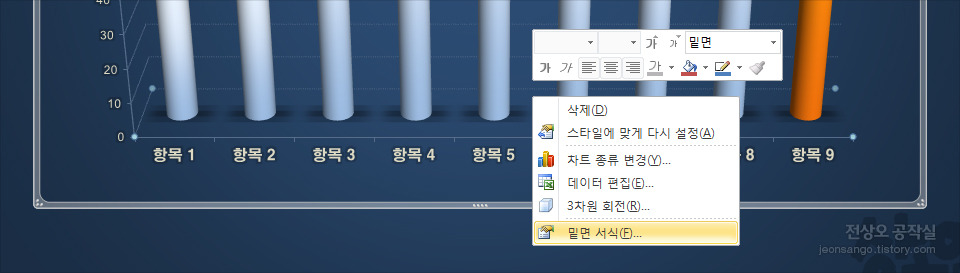
밑면 서식 대화상자에서 [채우기]-[단색 채우기]-[검정]을 선택하고 투명도를 [45%]로 설정합니다.
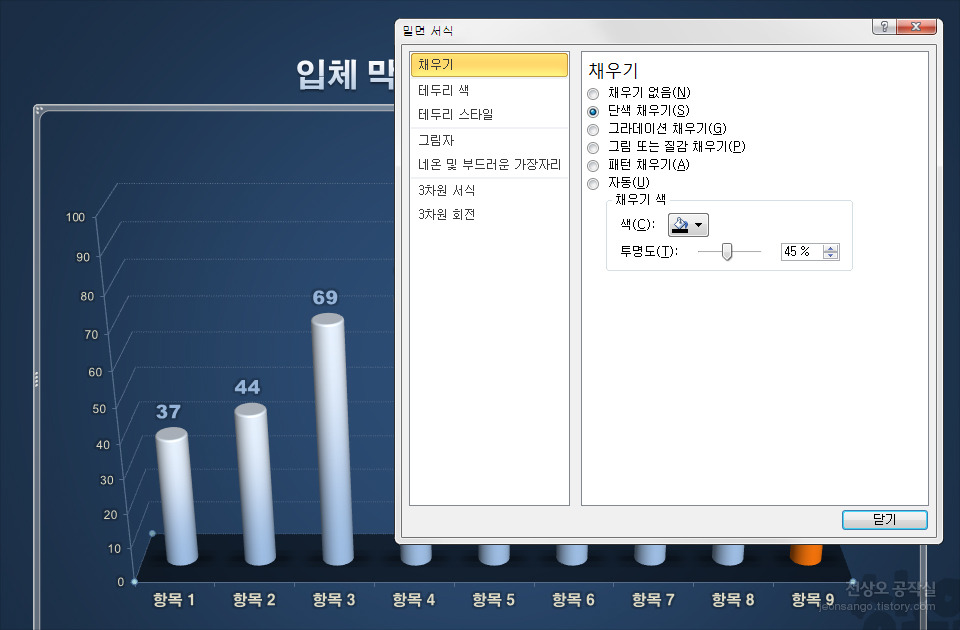
같은 방법으로 옆면을 선택한 다음 검정으로 채워넣습니다.
이번에는 투명도가 [60%]네요.
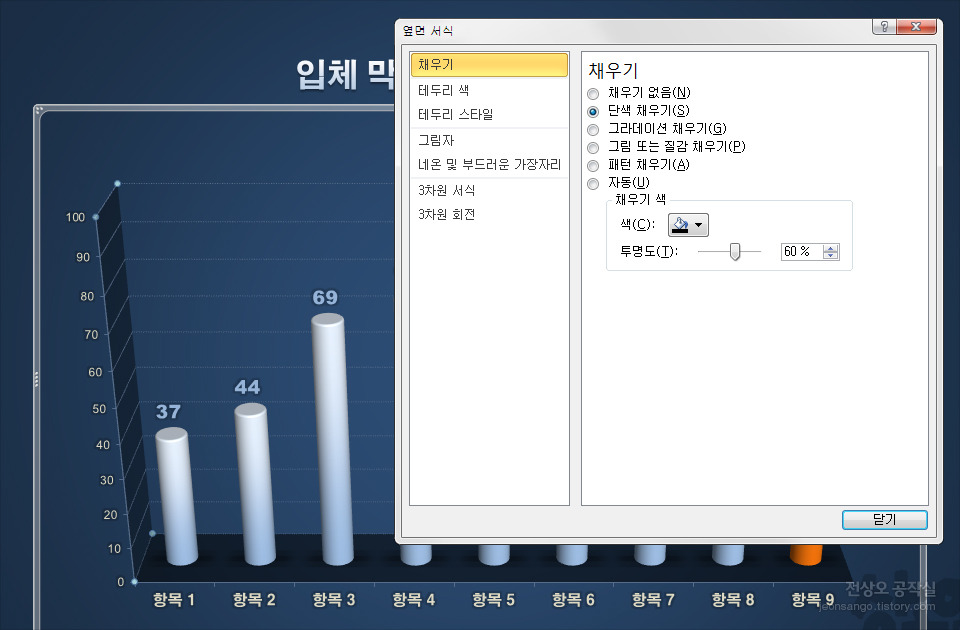
역시 같은 방법으로 뒷면을 투명도 [75%]의 검정으로 채워넣은 다음 [닫기] 버튼을 누릅니다.
차트 뒷면 서식을 수정하는데 대화상자 제목은 옆면 서식이라고 나오네요. 프로그램 버그입니다.
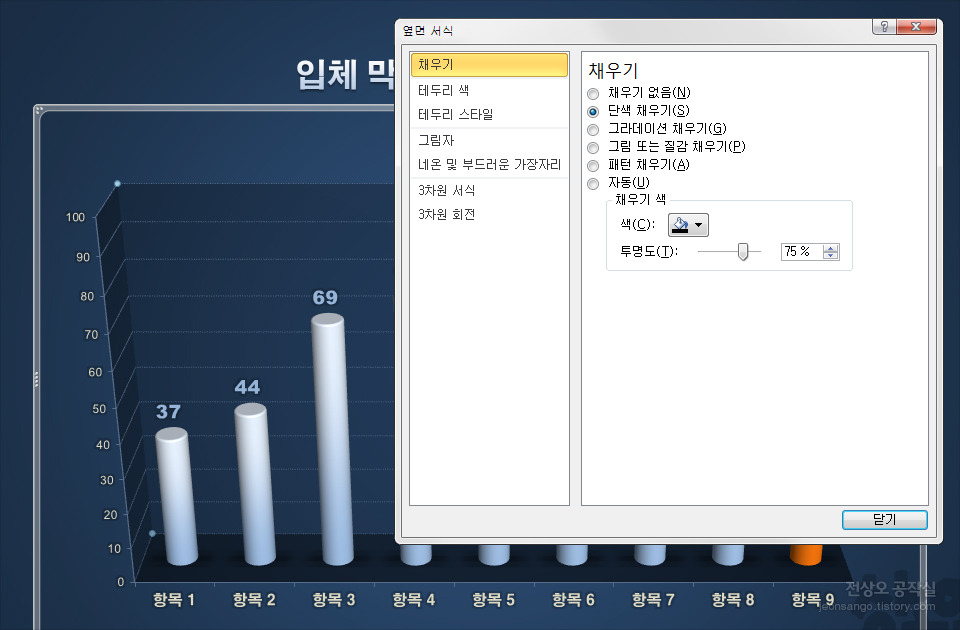
자~ 드디어 멋진 입체 막대그래프가 완성되었습니다.
막대그래프 이미지와 함께 배경도 입체감이 느껴지니까 한층 보기가 좋네요.
그런데 자세히 보면 데이터 레이블과 눈금선이 일치하지 않음을 알 수 있습니다.
예를 들면 '항목 9'의 레이블은 '100'인데 그래프는 눈금선 90과 100 사이를 가리키고 있네요.
입체 그래프를 사용할 때에는 3차원 공간이라는 조건에서의 시각적인 왜곡까지 예상해야 합니다.
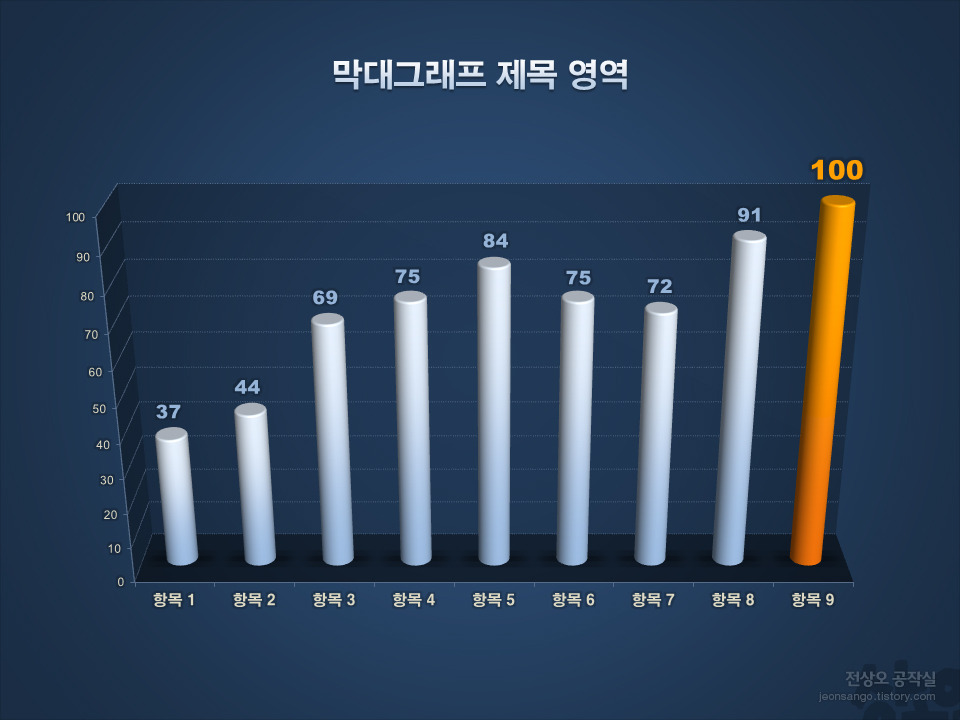
※ 궁금한 점이 있으시면 코멘트를 남겨주시거나 메일을 보내주세요.
※ 공작실 메일주소 : jeonsango@tistory.com

 High Definition Audio 버스의 오디오 장치 문제 발생시 해결 방법
High Definition Audio 버스의 오디오 장치 문제 발생시 해결 방법
 파워포인트 막대그래프 만들기
파워포인트 막대그래프 만들기









